win10已经渐渐成为主流操作系统,并且新硬件默认只针对win10而研发,也就是说新型的电脑是要安装win10系统的。win10装系统的方法比较多,其中用U盘安装方法是比较通用的方法,下面小编来跟大家说说怎样用u盘装系统windows10的教程,大家一起来看看吧。
工具/原料:笔记本电脑,U盘
系统版本:windows10
品牌型号:联想
软件版本:系统之家重装软件
1、先准备好一个空U盘,大小在8g以上。然后再接着下载一个系统之家重装软件。关闭电脑上的杀毒软件进入之后选择U盘模式。

2、软件会自动检测到我们的U盘,这时单击开始制作。
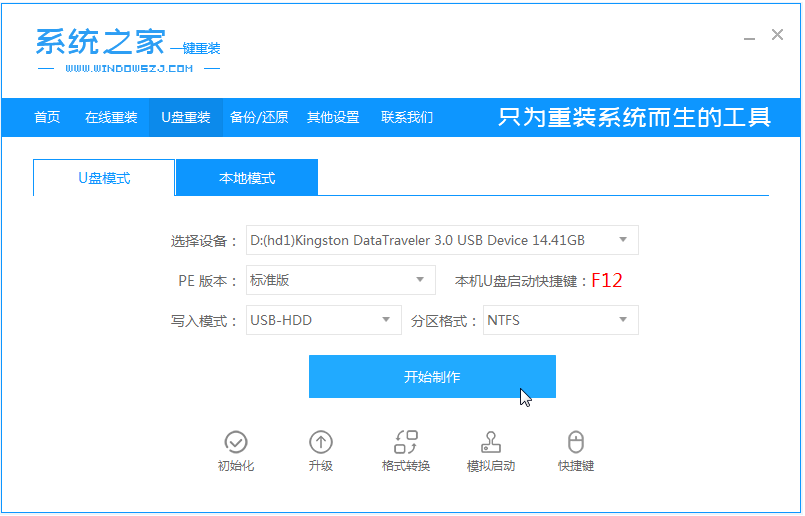
3、选择好系统之后然后提示我们备份U盘,备份后单击确定。
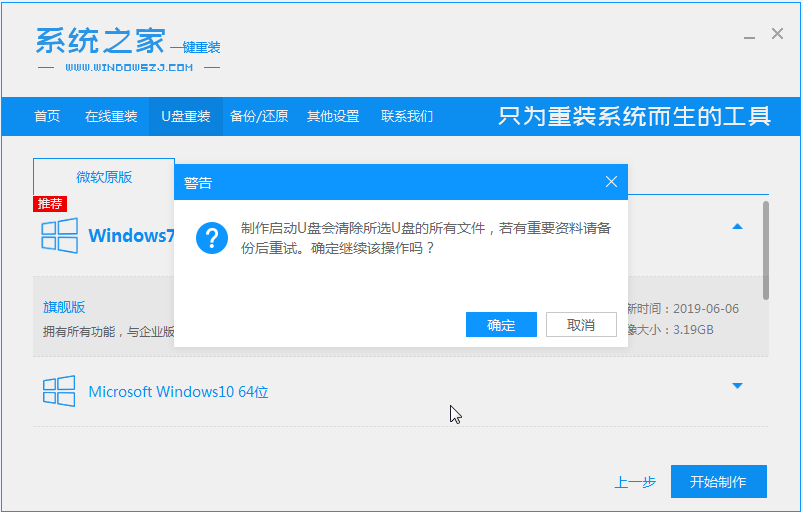
4、然后等待系统下载并成功制作U盘工具。然后拔出U盘并将其插入需要重新安装系统的计算机。
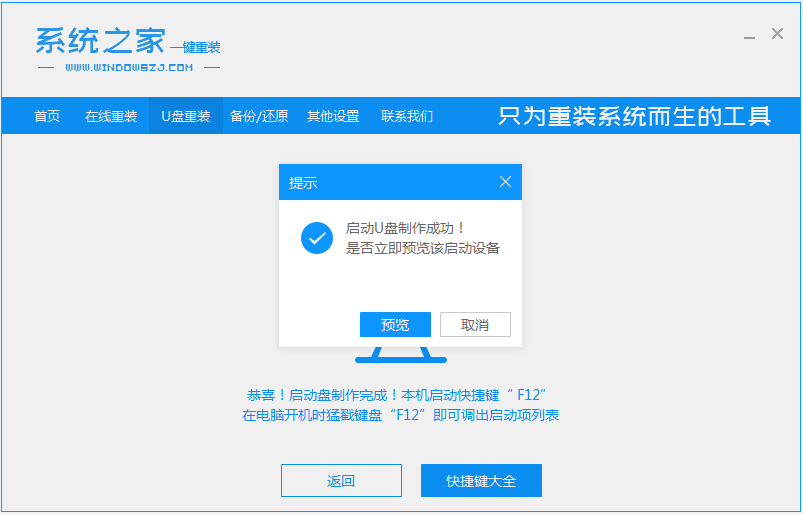
5、打开计算机后,热键立即为F12,ESC,F8等。出现的界面中,我们找到U盘选项,选择Enter进入。
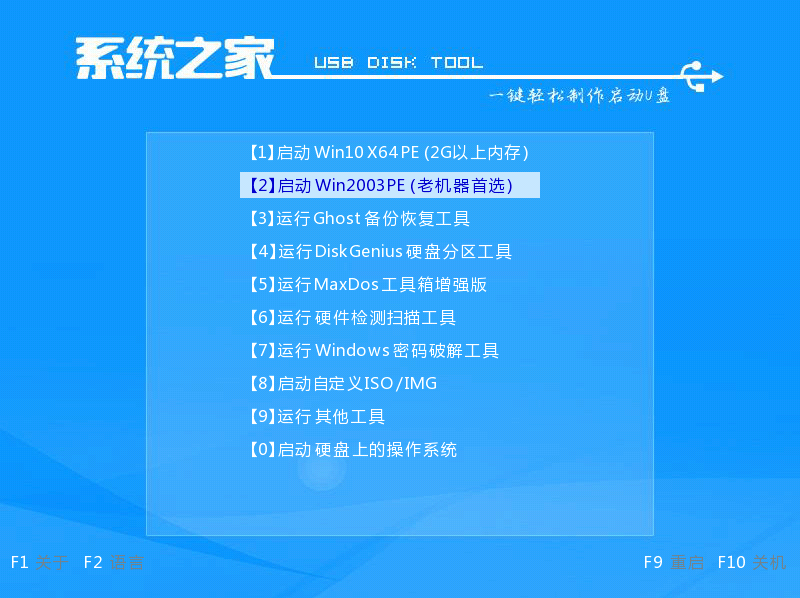
6、加载系统家庭PE系统界面,选择我们要安装的专业版,然后单击[安装]。
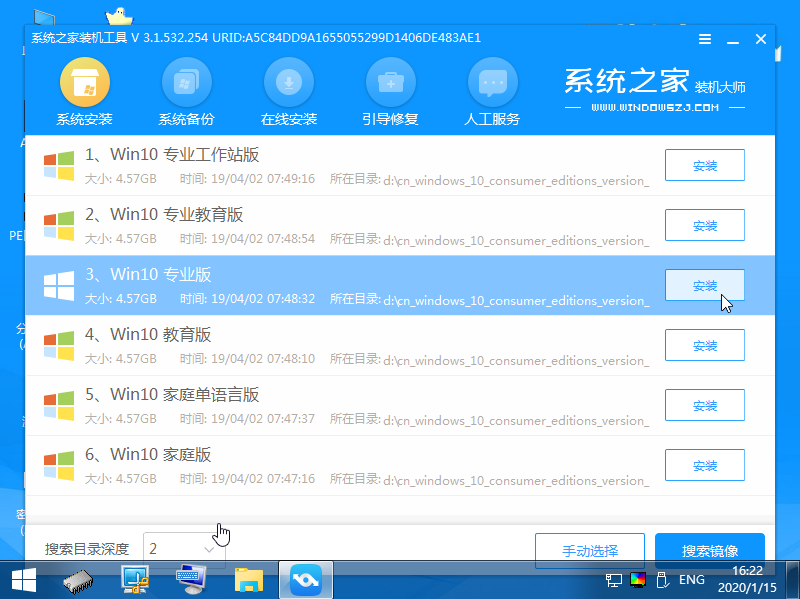
7、选择我们需要安装的位置。
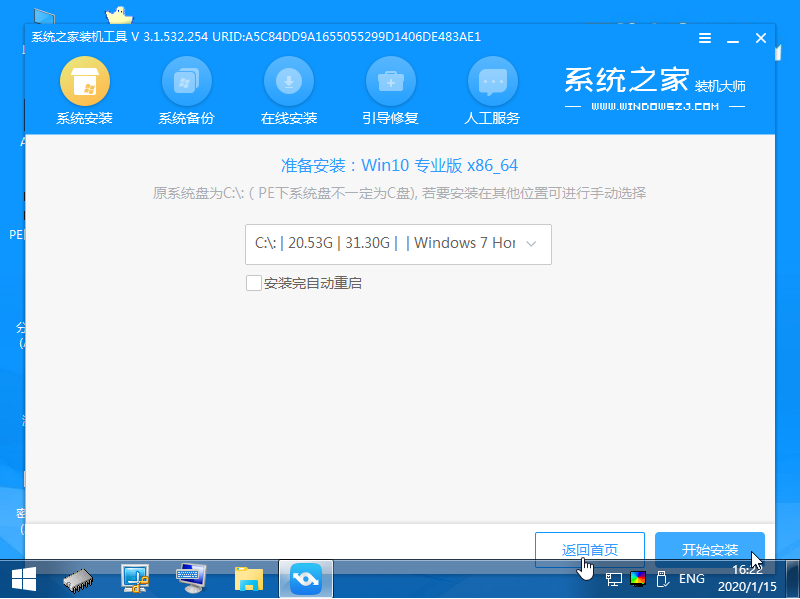
8、等待系统成功安装后,它提示安装已完成,取出U盘并重新启动计算机。
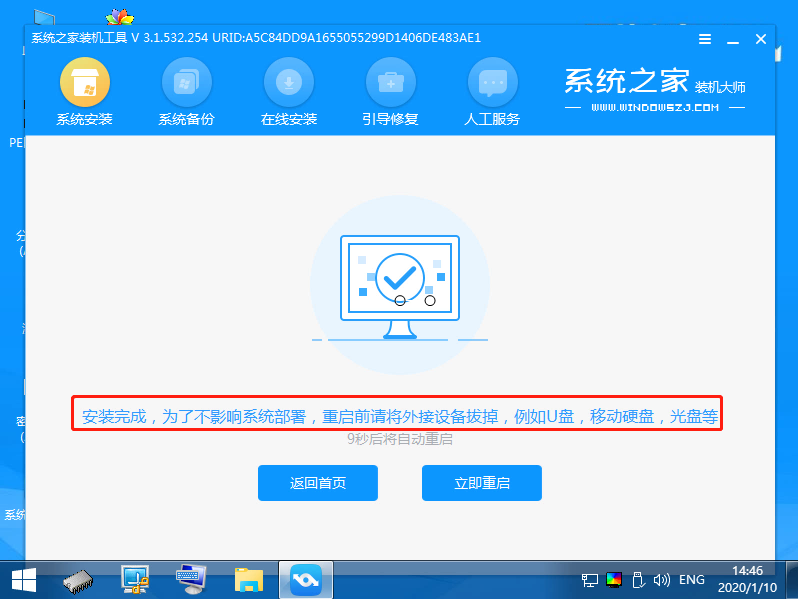
9、最后的重启就能进入到系统桌面去啦。
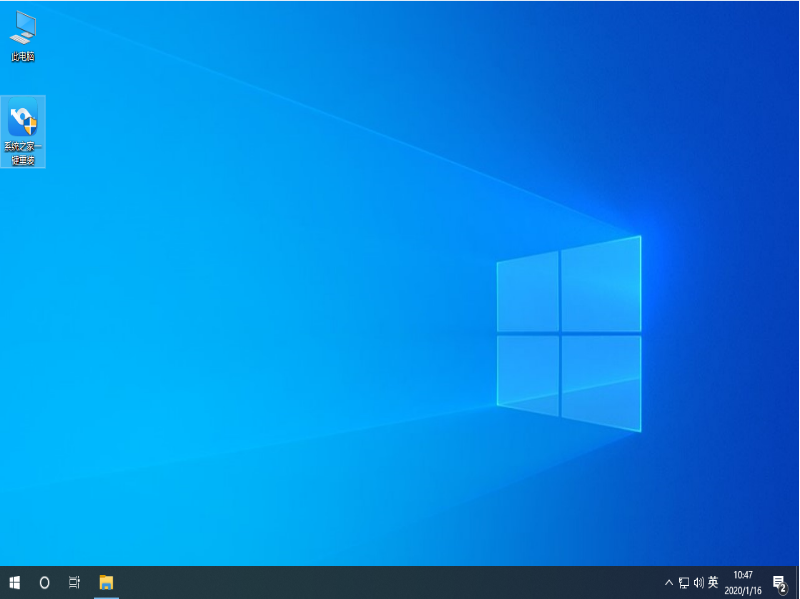
总结:
1、制作启动U盘。
2、安装电脑win10系统。
以上就是怎样用u盘装系统windows10的教程,希望能帮助到大家。